Comment mettre à jour TikTok sur Android
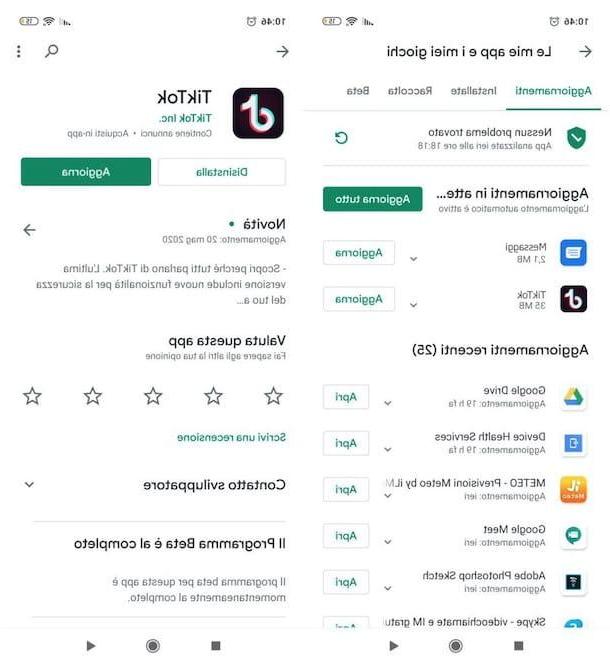
pour mettre à jour TikTok sur Android, comme je l'ai déjà mentionné à l'ouverture du post, vous devez vous rendre dans la section du Play Store dédiée à l'application du célèbre réseau social ou à celle dédiée aux mises à jour de toutes les applications installées, vérifiez si une nouvelle mise à jour est disponible et éventuellement le télécharger, à l'aide du bouton approprié.
D'abord, ensuite, ouvrez le Play Store en tapant sur le triangle coloré qui est présent sur l'écran d'accueil ou dans le tiroir (c'est-à-dire l'écran contenant les icônes de toutes les applications installées) et recherchez TikTok à l'aide de la barre de recherche en haut.
Appuyez ensuite surIcône TikTok présent dans les résultats de la recherche (ou cliquez sur le lien que j'ai fourni, si vous lisez l'article depuis votre appareil mobile) et appuyez sur le bouton rafraîchir, afin d'installer les mises à jour disponibles. Si au lieu du bouton "Mettre à jour" vous voyez le bouton "Ouvrir", évidemment aucune nouvelle mise à jour n'est disponible pour l'application TikTok.
Alternativement, vous pouvez procéder à l'installation des mises à jour pour TikTok en vous rendant dans la section dédiée aux mises à jour du Play Store : pour y accéder, appuyez sur le bouton () situé en haut à gauche de la boutique, sélectionnez l'article Le mie app ei miei giochi dans le menu qui s'est ouvert et, dans l'écran qui vous est présenté, recherchez de nouvelles mises à jour pour TikTok. Appuyez ensuite sur le bouton rafraîchir placé en correspondance avec l'icône du réseau social et c'est tout.
Si vous ne l'avez pas encore fait, je vous suggère de définir le mises à jour automatiques pour les applications: de cette façon, le système vérifiera périodiquement les nouvelles mises à jour disponibles pour les applications (y compris celle de TikTok) et les installera automatiquement. Pour ce faire, après avoir démarré le Play Store et en appuyant sur le bouton () situé en haut à gauche, appuyez sur l'élément réglages et, dans l'écran qui s'ouvre, appuyez sur les mots Mise à jour automatique de l'application.
Dans la case ouverte, puis cochez l'option Uniquement via Wi-Fi, afin que les applications ne se mettent à jour que lorsqu'elles sont connectées au Wi-Fi, ou cochez la case Sur n'importe quel réseau, si vous souhaitez activer l'installation des mises à jour même en cas de connexion depuis le réseau cellulaire (notez que cette deuxième option pourrait consommer le forfait data disponible dans l'offre active sur votre SIM).
Si vous possédez un appareil qui n'est pas disponible sur le Play Store, par exemple un smartphone Huawei avec AppGallery, vous devez télécharger les mises à jour via le magasin alternatif que vous utilisez. Dans le cas d'AppGallery, par exemple, il suffit de l'ouvrir et d'aller dans la section Gérer> Mises à jour.
Comment mettre à jour TikTok sur iOS / iPadOS
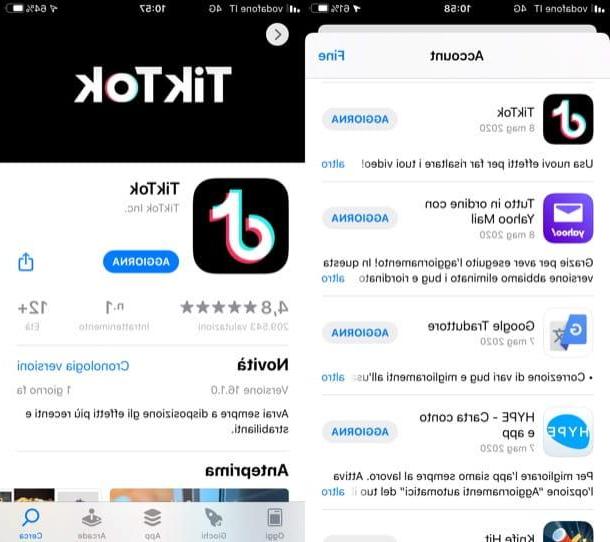
Vous avez un iPhone ou iPad? Dans ce cas, la procédure à suivre pour mettre à jour TikTok n'est pas si différente de celle à suivre sur Android.
La première chose à faire est donc de lancer leApp Store, en tapant sur l'icône "A" stylisé sur fond bleu placé sur l'écran d'accueil de votre appareil ; puis appuyez sur le bouton Recherche situé en bas à droite, recherchez l'application TikTok à l'aide du barre de recherche en haut et sélectionnez son icône dans les résultats (ou cliquez sur le lien que je viens de fournir, si vous lisez l'article depuis l'appareil qui vous intéresse).
Ensuite, appuyez sur le bouton rafraîchir et la mise à jour pour TikTok sera automatiquement téléchargée sur votre appareil. Ne voyez-vous pas le bouton « Mettre à jour », mais le bouton « Ouvrir » ? Alors évidemment, il n'y a pas de nouvelles mises à jour disponibles pour TikTok.
Alternativement, si vous préférez, vous pouvez également procéder d'une autre manière : appuyez sur Ta photo présent dans l'App Store (en haut à droite), faites défiler l'écran affiché et repérez la présence de l'icône TikTok. dans la liste des applications à mettre à jour. Si l'icône TikTok est présente, appuyez sur le bouton rafraîchir situé à côté, pour lancer le téléchargement de la mise à jour.
Les mises à jour automatiques des applications peuvent également être activées sur les iPhones et iPads. Si vous ne l'avez pas déjà fait, vous pouvez activer la fonction en question en vous rendant dans le menu Paramètres> iTunes Store et App Store> Mises à jour automatiques et en s'assurant que l'interrupteur placé en correspondance de l'article Mises à jour de l'application est déplacé vers le haut ON.
Si vous souhaitez activer les mises à jour automatiques même avec la connexion de données, vous pouvez le faire en allant sur Paramètres> iTunes Store et App Store> Mises à jour automatiques et passer à autre chose ON le levier situé en correspondance avec la voix Télécharger automatici (dans la section Données cellulaire). Facile, non ?
Comment mettre à jour TikTok

























